PlayStation 5(PS5)가 지연되는 이유와 문제를 해결하는 10가지 방법
게시 됨: 2023-06-26과도한 지연으로 인해 PlayStation 5(PS5) 게임 경험을 즐기는 데 문제가 있습니까? 그렇다면 당신은 혼자가 아닙니다! 많은 PS5 게이머가 비슷한 문제에 직면하고 있으며, 이 기사에서는 PS5가 온라인에서 지연되는 이유에 대해 설명하고 이를 올바르게 수정하는 방법을 보여줍니다.

PlayStation 5가 지연되거나 멈추는 이유
PS5에 지연 문제가 발생하는 데에는 몇 가지 이유가 있습니다. 일부는 다른 것보다 더 일반적입니다. 더 심각한 문제를 해결하기 전에 지연의 단순한 원인을 배제하는 것이 좋습니다. 지연, 정지 또는 PS5 종료를 유발할 수 있는 몇 가지 알려진 문제는 다음과 같습니다.
- 인터넷 연결 상태가 좋지 않습니다.
- PSVR 연결 문제.
- 소프트웨어 문제.
- 과부하된 네트워크.
- 라우터와 콘솔 간의 간섭.
- 게임이 최적화되지 않았습니다.
- 내부 하드웨어에 문제가 있습니다.
- 스토리지 문제.
- 불안정한 전원.
이러한 각 가능한 원인은 고칠 수 있으므로 게임 세션을 개선하기 위해 무엇을 할 수 있는지 살펴보겠습니다.
1. PS5를 껐다 켭니다.
경우에 따라 가장 간단한 솔루션으로 심각한 성능 문제를 해결할 수 있습니다. PS5를 껐다가 다시 켜면 장치가 게임을 실행하는 방식이 개선될 수 있습니다. 그러나 중요한 부분은 PS5를 완전히 재설정하기 위해 전원을 켜기 전에 몇 분 정도 기다리는 것입니다.
본체를 끄는 것은 좋은 습관입니다. 안타깝게도 일부 사용자는 기기를 오랫동안 끄지 않습니다. 대신 나머지 모드로 둡니다. 그러나 게임 콘솔을 건강하게 유지하려면 정기적으로 PS5를 완전히 종료해야 합니다.
PS5를 올바른 방법으로 끄고 재설정하는 방법은 다음과 같습니다.
- 컨트롤러에서 PlayStation 로고를 눌러 PS5 제어 센터 메뉴로 이동합니다.
- 아래로 스크롤하여 메뉴 오른쪽에서 전원 버튼을 찾습니다.
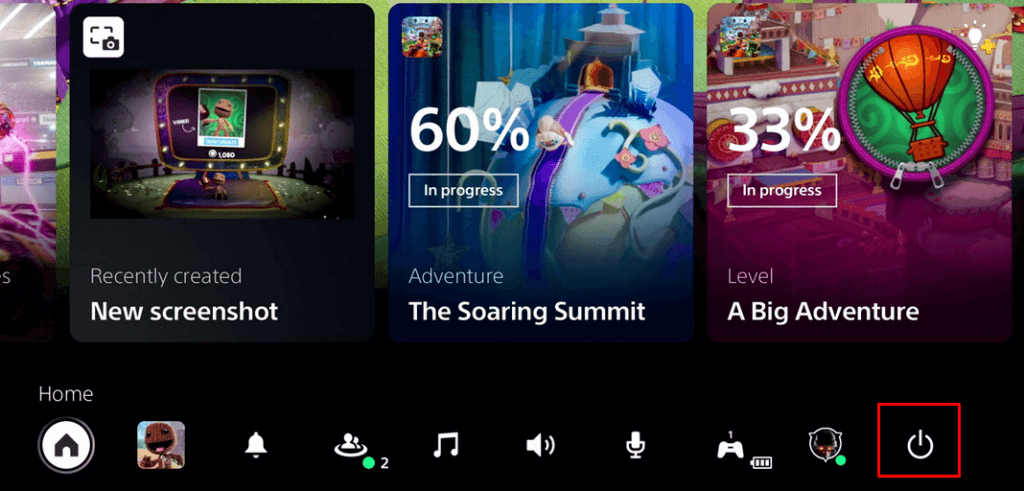
- 전원 버튼을 선택하면 휴식 모드 시작 , PS5 끄기 및 PS5 다시 시작의 세 가지 옵션이 표시됩니다.
- 두 번째 옵션인 PS5 끄기를 선택합니다. 이렇게 하면 모든 게임과 앱이 닫히고 PS5 시스템이 종료됩니다.

- 콘솔이 꺼지면(콘솔의 표시등이 꺼지면) 전원 케이블을 뽑습니다. 다시 연결하기 전에 3분 동안 기다리십시오.
- PS5를 다시 켜려면 컨트롤러의 PS 로고 버튼을 누르십시오.
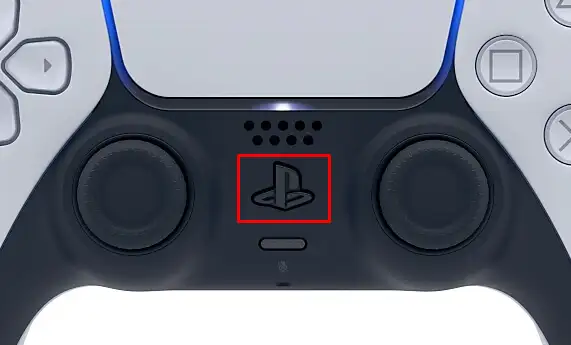
지금 게임을 플레이하고 지연되는지 확인하십시오.
2. 모든 케이블 및 커넥터 확인
PlayStation VR 게이머인 경우 PS5가 지연되는 이유는 PS5와 VR 장치 간의 연결 상태가 좋지 않기 때문입니다. 데이터에 민감한 장치가 작동하려면 양호한 연결이 필요합니다. 네트워킹 케이블이 느슨하거나 HDMI 포트가 불량하면 지연이 발생할 수 있습니다. 계속해서 콘솔과 연결된 장치 사이의 모든 연결을 확인하십시오. 모든 케이블이 제대로 연결되어 있고 HDMI 포트가 작동하는지 확인하십시오. 다른 케이블이나 포트를 사용해 볼 수 있습니다.

3. 전원 확인
PS5는 불안정한 전원이 있는 경우 지연되거나 멈출 수 있습니다. 그렇기 때문에 케이블에서 벽면 콘센트에 이르기까지 전원 연결과 관련된 모든 것을 확인해야 합니다.
전원 케이블이 손상되어 본체에 전원 서지가 발생할 수도 있습니다. 결함이 있는 전원 공급 장치는 모두 교체해야 합니다.
4. 인터넷 연결 확인
느린 인터넷 연결 및 DNS 설정 문제가 지연의 가장 큰 원인입니다. PS5를 원활하게 실행하고 최상의 온라인 게임 경험을 제공하려면 좋은 인터넷 연결이 필요합니다. PS5 콘솔로 인터넷 연결을 테스트하십시오.
- PS5를 시작하고 설정 메뉴로 이동합니다. 화면 오른쪽 상단의 프로필 이미지 옆에 톱니바퀴 아이콘이 있습니다.
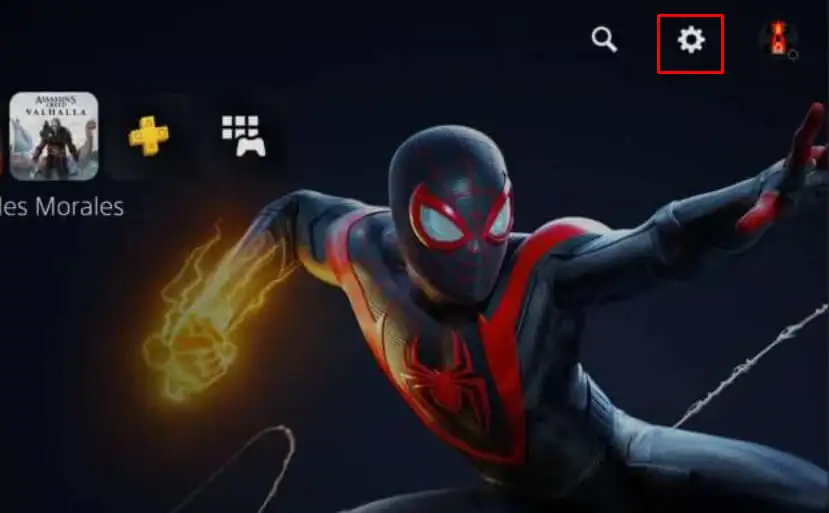
- 네트워크를 선택합니다.
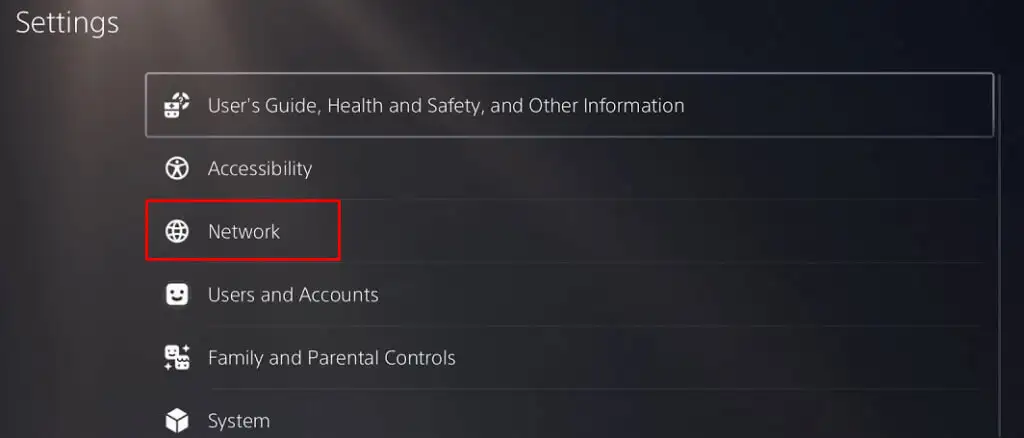
- 인터넷 연결 테스트 로 이동합니다.
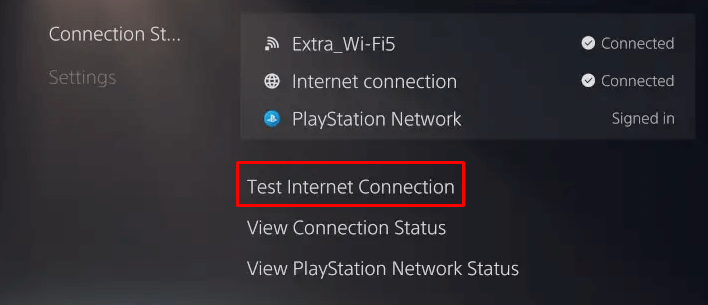
- 시험을 끝내고 결과를 보자. 문제가 있는 경우 통찰력을 제공해야 합니다.
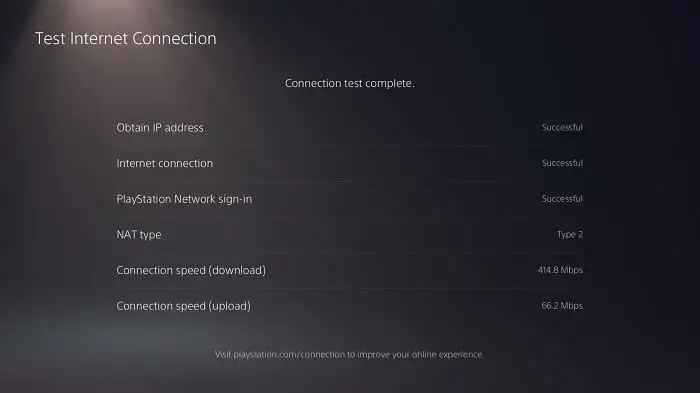
또한 PC나 노트북을 사용하여 Speedtest와 같은 웹사이트를 통해 네트워크의 다운로드 속도를 테스트할 수 있습니다.
마지막으로 라우터나 모뎀을 다시 시작하여 인터넷 문제를 해결할 수 있습니다. 무선 연결은 혼잡할 수 있으므로 지연이 발생하기 쉽습니다. WiFi 대신 이더넷 케이블로 연결해 보십시오.
5. 통풍구 확인
과열로 인해 본체가 제대로 작동하지 않을 수 있습니다. 지속적인 지연은 이것이 사실이라는 신호 중 하나일 수 있습니다. 콘솔이 너무 뜨거워지면 통풍구를 확인해야 합니다. 공기는 PS5 콘솔 주위를 자유롭게 순환해야 합니다. 콘솔을 좁은 공간에 두거나 주변에 다른 물건을 두어 통풍구를 막지 마세요.
또한 공기 통풍구에 쌓일 수 있는 먼지 및 기타 입자를 정기적으로 청소해야 합니다. 먼지가 충분히 모여 환기 시스템을 막고 장치가 과열될 수 있습니다.
6. 내부 저장 드라이브 확인
내부 스토리지 드라이브가 가득 차거나 거의 가득 차면 PS5가 느려질 수 있습니다. 이는 캐시 파일을 저장할 위치가 없기 때문에 발생합니다. 그들은 대기열에 들어가 장치에 저장되기를 기다리며 그 결과 시스템 오작동이 발생하여 지연 또는 정지로 나타납니다.
그렇기 때문에 때때로 PS5 내부 스토리지 드라이브에 충분한 공간을 확보해야 합니다. 항상 최소 10GB의 여유 공간이 있어야 합니다. 이렇게 하면 콘솔의 최적 성능이 보장됩니다.

내부 저장 장치의 공간을 확보하는 방법은 다음과 같습니다.
- 홈 화면 오른쪽 상단에 있는 톱니바퀴 아이콘인 설정 으로 이동합니다.
- 스토리지를 선택합니다.
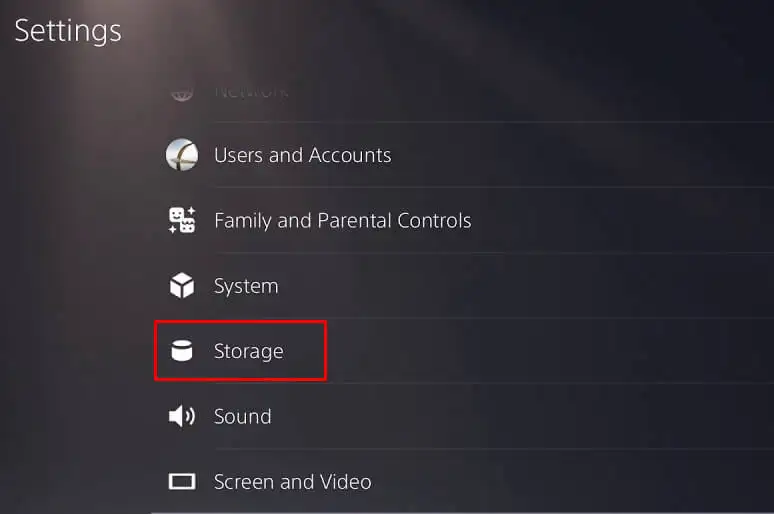
- 게임 및 앱 , 미디어 갤러리 , 저장된 데이터 및 기타 중에서 선택할 수 있습니다. 스토리지의 대부분을 차지하는 게임 및 앱을 선택합니다. 여기에서 더 이상 플레이하지 않거나 곧 플레이하지 않을 것으로 생각되는 게임을 삭제할 수 있습니다.
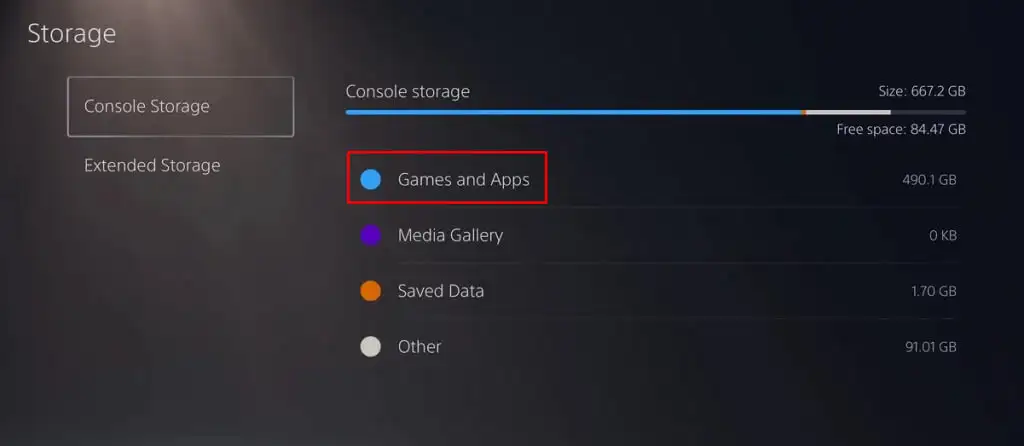
- 다음 화면에서 옆에 있는 체크박스를 선택하여 삭제할 게임을 개별적으로 선택할 수 있습니다. 한 번에 삭제할 여러 게임을 선택할 수도 있습니다. 오른쪽 하단에서 삭제를 선택한 다음 확인 버튼을 눌러 확인합니다.
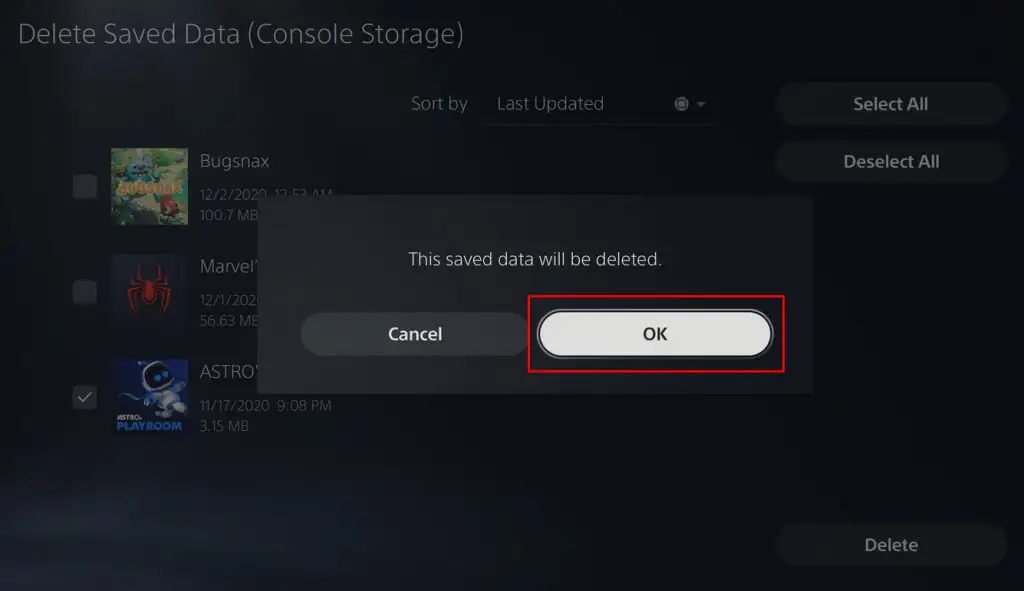
- SSD에 보관할 필요가 없는 모든 항목을 삭제하십시오. 미디어 갤러리에 더 이상 필요하지 않은 오래된 이미지와 비디오가 있는지 확인하십시오. 이는 내부 저장 장치를 쉽게 어수선하게 만들 수 있습니다.
7. 모든 PS5 애플리케이션 및 소프트웨어 업데이트
소프트웨어를 항상 최신 버전으로 업데이트하십시오. PS5 애플리케이션을 업데이트하려면 다음 단계를 따르세요.
- PS5 홈 화면에서 업데이트할 앱을 찾아 강조 표시합니다.
- 컨트롤러에서 옵션 버튼을 누릅니다.
- 업데이트 확인을 선택합니다.
- 지침에 따라 선택한 앱에 사용 가능한 업데이트를 다운로드하고 설치합니다.
- 업데이트가 필요한 모든 앱에 대해 반복합니다.
- PS5 콘솔을 재부팅하십시오.
일반적으로 시스템 업데이트는 자동입니다. 그러나 수동으로 설정한 경우 수행 방법은 다음과 같습니다.
- 설정 으로 이동하여 시스템을 선택합니다.
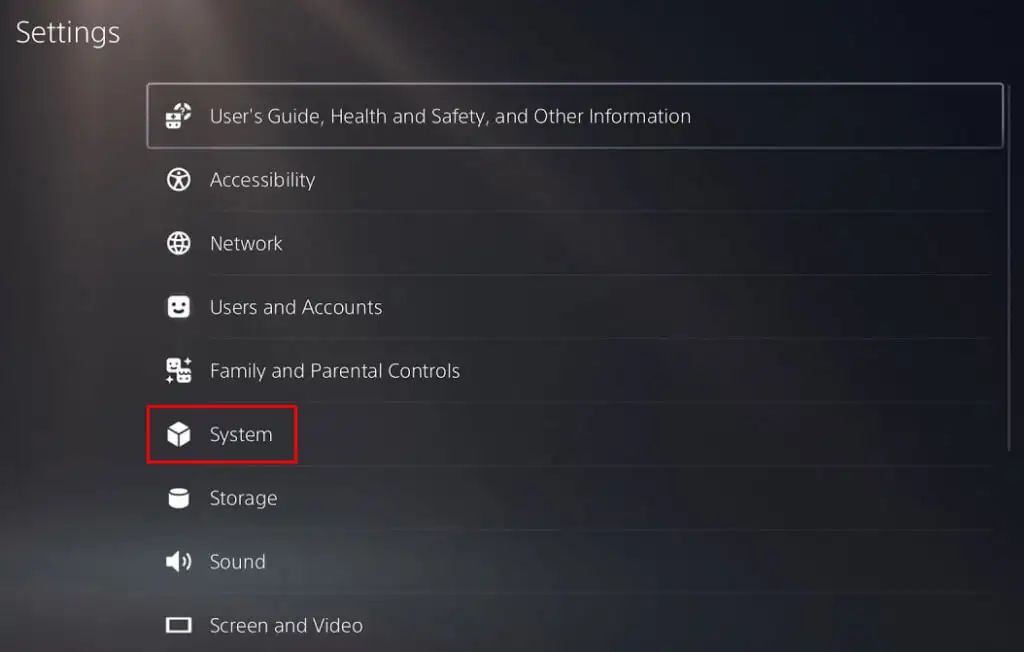
- 시스템 소프트웨어를 선택하고 시스템 소프트웨어 업데이트 및 설정 으로 이동합니다.
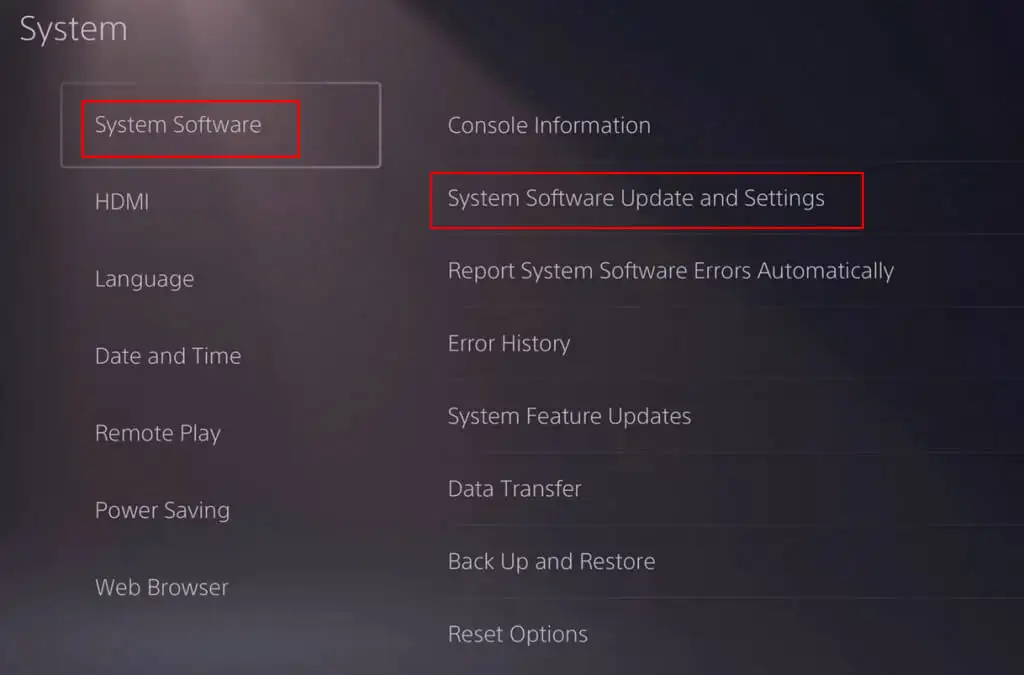
- 프로세스를 시작하려면 시스템 소프트웨어 업데이트를 선택하십시오.
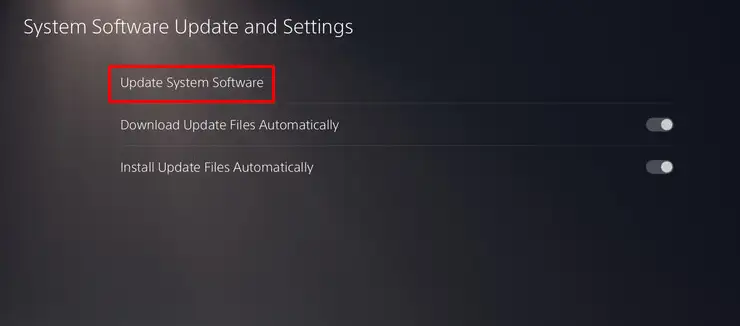
- 업데이트 버튼을 선택합니다.
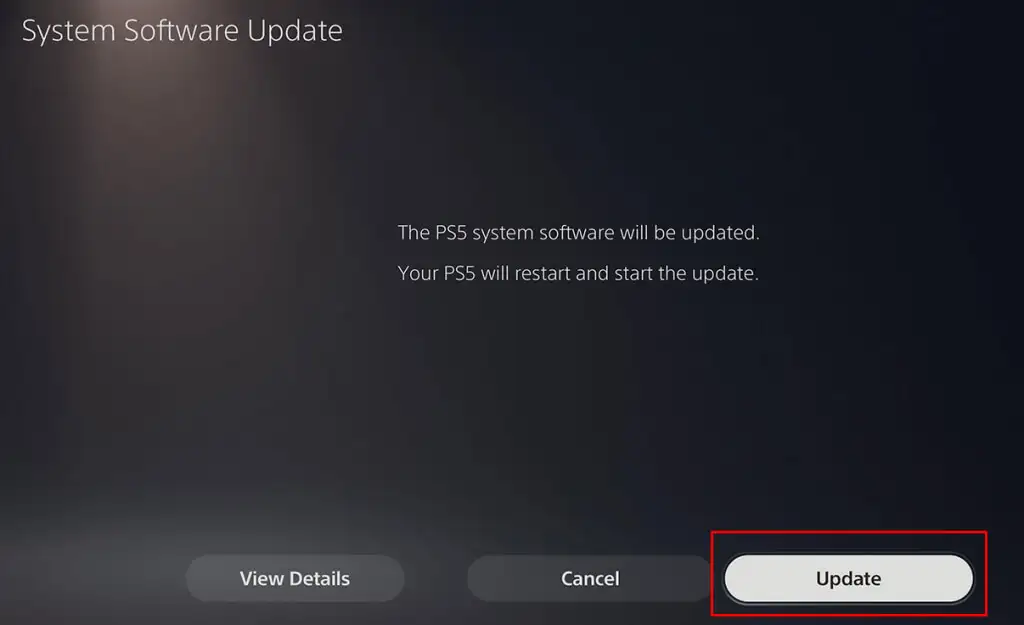
- 프로세스가 완료될 때까지 기다리십시오. 콘솔이 자동으로 재설정됩니다.
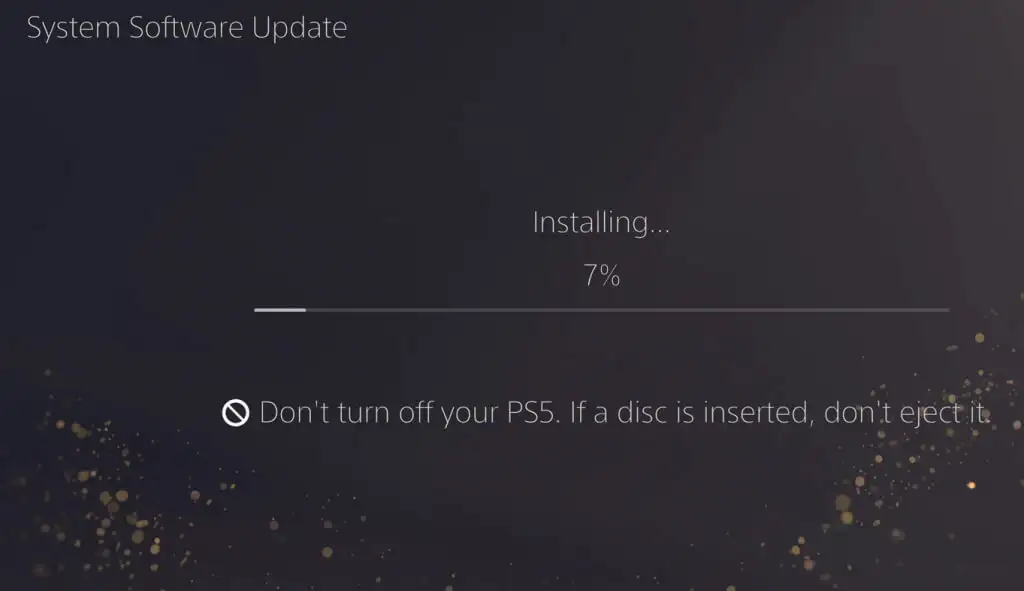
다운로드에 실패하면 콘솔을 다시 시작하고 다시 시도하십시오. 다운로드에 여러 번 실패하면 Sony PlayStation 지원팀에 문의하세요.
8. 데이터베이스 재구축
데이터베이스는 시간이 지남에 따라 막힐 뿐만 아니라 손상됩니다. 이로 인해 비효율적이고 느려지며 지연 및 화면 정지가 발생할 수 있습니다. PS5에 이런 일이 발생하면 데이터베이스를 다시 빌드해야 합니다.
이 프로세스는 시간이 오래 걸릴 수 있으므로 콘솔이 드라이브를 스캔하고 새 데이터베이스를 생성하는 동안 기다려 주십시오.
PS5 데이터베이스를 재구축하려면 다음 단계를 따르십시오.
- 전원 버튼을 눌러 PS5 콘솔을 끕니다.
- 본체가 완전히 꺼지면 전원 버튼을 다시 길게 누릅니다.
- 두 번째 삐 소리가 난 후에만 손을 떼십시오. 버튼을 누르면 첫 번째 비프음이 들리고 몇 초 후에 두 번째 비프음이 들립니다.
- USB 케이블로 컨트롤러를 연결하고 PlayStation 로고 버튼을 누릅니다.
- PS5 안전 모드에 들어갔습니다. 제공된 옵션에서 Rebuild Database를 선택하고 프로세스가 완료될 때까지 기다립니다.
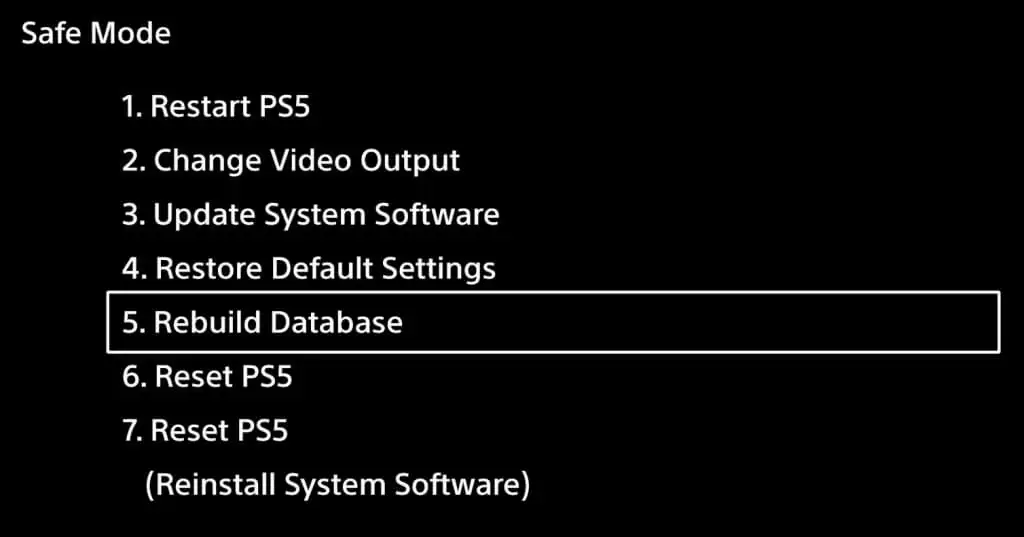
9. 게임 설정 변경
특정 게임에서만 지연이 발생하는 경우 PS5 콘솔이나 네트워크가 아니라 게임 자체에 문제가 있을 수 있습니다. 게임 내 설정을 변경하면 일반적으로 이 문제가 해결됩니다. 성능 모드에서 전력 집약적인 게임을 플레이하는 것이 중요합니다.
프레임 속도 문제가 발생하는 경우 게임 설정에서 더 높은 FPS 모드를 선택하십시오. 이렇게 하면 그래픽이 더 나빠 보일 수 있지만 지연이 줄어듭니다.
10. PS5 공장초기화
아무 것도 작동하지 않으면 유일한 옵션은 PS5 콘솔을 공장 초기화하는 것일 수 있습니다. 이것이 최후의 수단이라는 점에 유의하십시오. 공장 초기화는 장치의 모든 것을 삭제하고 PS5 소프트웨어의 새로운 사본을 설치합니다. 시스템 오류로 인해 PS5가 지연되는 경우 이것이 유일한 옵션일 수 있습니다.
공장 초기화를 수행하려면:
- 본체의 전원 버튼을 눌러 완전히 끕니다.
- 두 번째 신호음이 들릴 때까지 약 10초 동안 전원 버튼을 길게 누릅니다.
- USB 케이블로 컨트롤러를 연결하고 PlayStation 로고 버튼을 누릅니다.
- 안전 모드로 들어갑니다. PS5 재설정(시스템 소프트웨어 재설치) 옵션을 선택합니다. 목록의 마지막입니다.

프로세스가 완료될 때까지 기다린 다음 좋아하는 게임을 플레이하여 여전히 지연 문제가 발생하는지 확인하십시오.
대기 시간 문제를 해결하는 것이 PS5에서 어려울 수 있지만 이와 같은 몇 가지 현명한 문제 해결 단계를 통해 즉시 새로운 온라인 게임 세션을 즐길 수 있습니다.
